Hướng dẫn thay đổi quốc gia trên YouTube
23/02/2025
Nội dung bài viết
tripi.vn sẽ hướng dẫn bạn cách thay đổi quốc gia trên YouTube để nhận nội dung phù hợp với khu vực của bạn. Bạn có thể thực hiện trên cả máy tính và ứng dụng di động. Lưu ý rằng việc thay đổi vị trí có thể làm một số video không khả dụng tại khu vực của bạn.
Các bước thực hiện
Trên máy tính
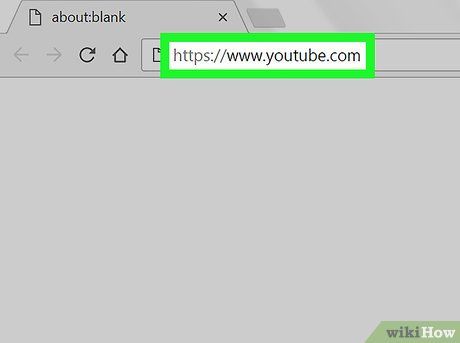
Mở YouTube. Truy cập https://www.youtube.com/. Trang chủ của bạn sẽ hiển thị nếu bạn đã đăng nhập.
- Nếu chưa đăng nhập, nhấp vào ĐĂNG NHẬP và nhập email cùng mật khẩu để tiếp tục.
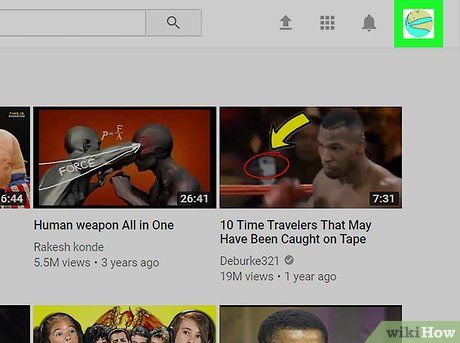
Nhấp vào biểu tượng hồ sơ của bạn ở góc trên bên phải trang YouTube. Một trình đơn thả xuống sẽ xuất hiện, cung cấp các tùy chọn liên quan đến tài khoản của bạn.

Nhấp vào tùy chọn Location (Địa điểm) ở gần cuối trình đơn. Đây là bước quan trọng để thay đổi khu vực nội dung.
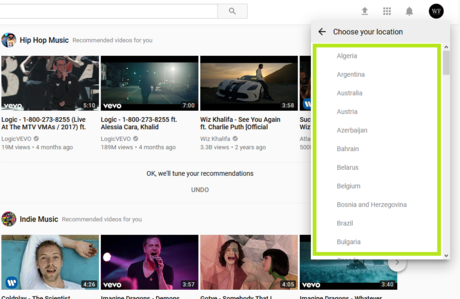
Chọn một quốc gia. Nhấp vào quốc gia bạn muốn xem nội dung. Trang sẽ tự động tải lại và thiết lập vị trí nội dung theo quốc gia bạn đã chọn.
Trên điện thoại di động
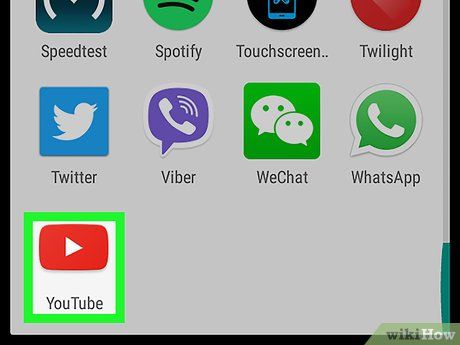
Mở YouTube. Nhấn vào ứng dụng có biểu tượng màu trắng - đỏ. Nếu đã đăng nhập, trang chủ của bạn sẽ hiển thị ngay lập tức.
- Nếu chưa đăng nhập, hãy nhập email và mật khẩu để tiếp tục.
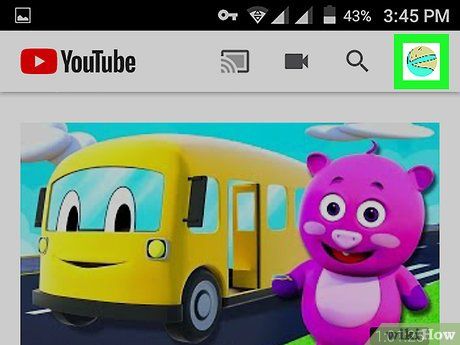
Nhấn vào biểu tượng hồ sơ của bạn ở góc trên bên phải màn hình. Một trình đơn sẽ hiện ra, mang đến các tùy chọn liên quan đến tài khoản của bạn.
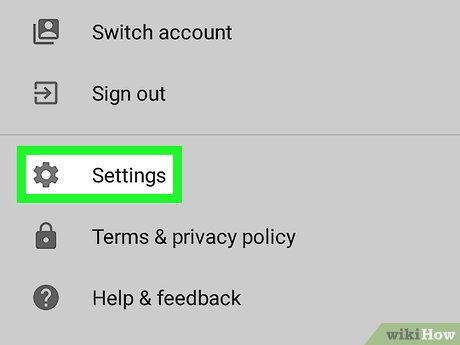
Nhấn vào tùy chọn Settings (Cài đặt) ở giữa màn hình. Đây là bước quan trọng để tiếp cận các tùy chọn nâng cao.
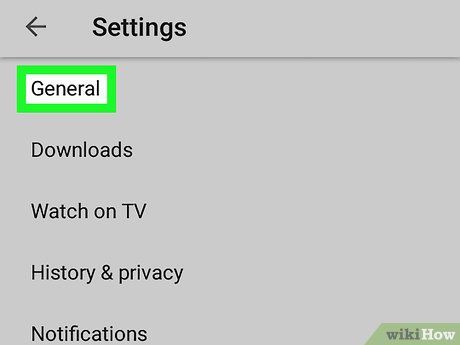
Nhấn vào General (Chung). Lưu ý rằng tùy chọn này chỉ khả dụng trên Android. Người dùng iPhone hoặc iPad có thể bỏ qua bước này.
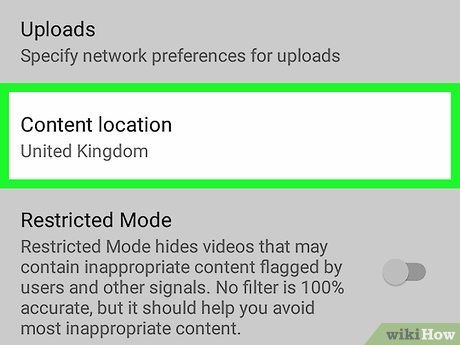
Nhấn vào Content location (Vị trí nội dung) ở cuối mục "YOUTUBE". Đây là nơi bạn có thể thay đổi khu vực nội dung.
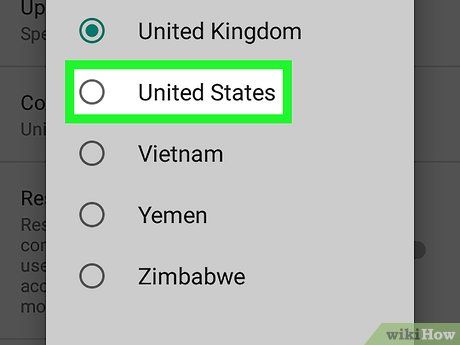
Chọn một quốc gia từ danh sách. Sau khi chọn, YouTube sẽ tự động cập nhật và hiển thị nội dung phù hợp với quốc gia bạn đã chọn.
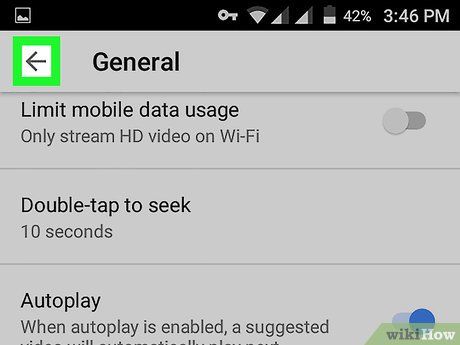

Lưu ý quan trọng
- Thay đổi vị trí có thể ảnh hưởng đến khả năng xem một số video nhất định tại quốc gia hiện tại của bạn.
Du lịch
Ẩm thực
Khám phá
Đi Phượt
Vẻ đẹp Việt Nam
Chuyến đi
Có thể bạn quan tâm

Hướng dẫn chi tiết cách xóa lịch sử tìm kiếm và hoạt động trên Facebook

9 Cuốn sách truyền cảm hứng tuổi 18 bạn không nên bỏ lỡ

Khám phá những phím tắt hữu ích trong Excel

12 Cung hoàng đạo và phong thủy nhà ở phù hợp nhất bạn nên biết

14 Siêu Thực Phẩm Giúp Người Gầy Tăng Cân Hiệu Quả Nhất Hiện Nay


